目錄
- 1. 空間轉換
- 1.1 視距 - perspective
- 1.2 空間轉換 - 旋轉
- 1.3 立體呈現 - transform-style
- 1.4 空間轉換 - 縮放
- 2. 動畫 - animation
- 2.1 動畫的基本用法
- 2.1 animation 復合屬性
- 2.2 animation 拆分屬性
- 2.3 多組動畫
正文開始
1. 空間轉換
空間:是從坐標軸角度定義的 X、Y 和 Z 三條坐標軸構成了一個立體空間,Z 軸正方向是垂直頁面向外的方向。空間轉換又叫 3D轉換。
屬性:
<style>transform: translate3d(x,y,z);transform: translateX();transform: translateY();transform: translateZ();
</style>
取值:
- 像素單位數值
- 百分比(以盒子自身尺寸為參照)
例如:
<!DOCTYPE html>
<html lang="en">
<head><meta charset="UTF-8"><meta name="viewport" content="width=device-width, initial-scale=1.0"><title>Document</title><style>div {width: 100px;height: 100px;background-color: pink;margin: 100px auto;transition: all 0.5s;}div:hover {transform: translate3d(100px,200px,200px);}</style>
</head>
<body><div></div>
</body>
</html>
需要注意的是,默認情況下,Z 軸上的變化是無法生效的,因為屏幕是二維的,并不能顯示 Z 軸的效果,觀察 Z 軸變化的通過設置視距的方式來實現
1.1 視距 - perspective
作用:指定了觀察者與 Z=0 平面的距離,為元素添加近大遠小的透視效果。
屬性:添加給直接父級,取值范圍800-1200效果最佳
perspective: 視距;
例如:
<!DOCTYPE html>
<html lang="en">
<head><meta charset="UTF-8"><meta name="viewport" content="width=device-width, initial-scale=1.0"><title>Document</title><style>.father {perspective: 1000px;}.son {width: 100px;height: 100px;background-color: pink;margin: 100px auto;transition: all 0.5s;}.son:hover {transform: translateZ(200px);}</style>
</head>
<body><div class="father"><div class="son"></div> </div>
</body>
</html>
1.2 空間轉換 - 旋轉
作用:設置對象以指定坐標軸為軸旋轉,配合視距屬性可使空間轉換更為真實
屬性:
<style>/* 繞 Z 軸轉 */transform: rotateZ(轉動角度);/* 繞 X 軸轉 */transform: rotateX(轉動角度);/* 繞 Y 軸轉 */transform: rotateY(轉動角度);/* 自定義旋轉軸位置 */transform: rotate3d(x,y,z,角度度數)
</style>
transform:rotate3d(x,y,z,角度度數):
- x,y,z 取值為0-1之間的數字
- 根據 x,y,z 的值會自動生成一個新的旋轉軸,指定盒子會繞著這個軸旋轉指定角度
左手法則:用以根據旋轉方向確定取值正負。
-左手握住旋轉軸,拇指指向正值方向,其他四個手指彎曲方向為旋轉正值方向:
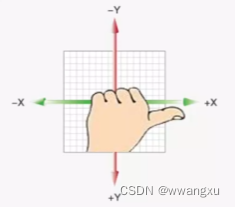
例如:
<!DOCTYPE html>
<html lang="en">
<head><meta charset="UTF-8"><meta name="viewport" content="width=device-width, initial-scale=1.0"><title>Document</title><style>.father {perspective: 1000px;width: 500px;margin: 100px auto;}img {width: 500px;transition: all 0.5s;}.father img {transform: rotateX(45deg);}</style>
</head>
<body><div class="father"><img src="img.jpg" alt=" "> </div>
</body>
</html>
頁面效果:

1.3 立體呈現 - transform-style
作用:設置元素的子元素是位于 3D 空間中還是平面中。
屬性:
<style>/* 子集處于平面中 */transform-style:flat;/* 子集處于 3D 空間 */transform-style:preserve-3d;
</style>
呈現立體圖形步驟:
- 父級元素添加 transform-style:preserve-3d;
- 子集定位,使所有子集都在盒子內部
- 調整子盒子的位置

例如:
<!DOCTYPE html>
<html lang="en">
<head><meta charset="UTF-8"><meta name="viewport" content="width=device-width, initial-scale=1.0"><title>Document</title><style>.box {/* 給父級盒子添加 3D 屬性 */margin: 100px auto;width: 200px;position: relative;transform-style: preserve-3d;transition: all .5s;perspective: 1000px;}.box div {/* 子集定位 */position: absolute;top: 0;left: 0;width: 200px;height: 200px;}.back {transform: translateZ(-100px);background-color: red;}.front {transform: translateZ(100px);background-color: green;}.box:hover {transform: rotateY(60deg);}</style>
</head>
<body><div class="box"><div class="back">后面</div><div class="front">前面</div></div>
</body>
</html>
頁面效果:
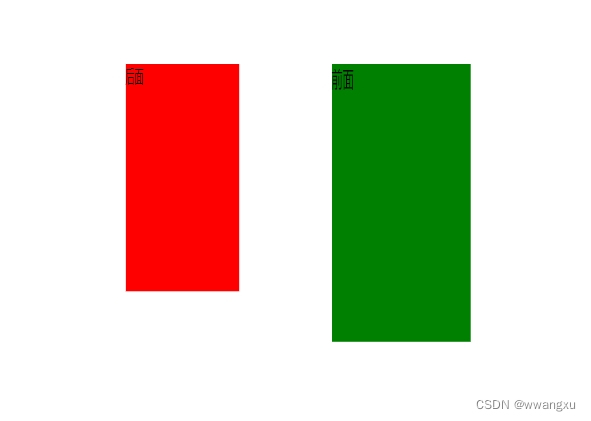
靜態的圖片很難展示出動態的效果,所以大家可以試著自己運行一下來看看動畫效果。
需要注意的是,當盒子在空間中轉換的時候,他的坐標軸也會隨之改變。
1.4 空間轉換 - 縮放
作用:在空間中縮放指定對象。
屬性:
<style>transform: scale3d(x,y,z);transform: scaleX();transform: scaleY();transform: scaleZ();
</style>
屬性值:
- 屬性值為具體數值,即縮放倍數,小于1縮小,大于1放大。
2. 動畫 - animation
- 過渡:實現兩個狀態間的變化過程
- 動畫:實現多個狀態間的變化過程,動畫過程可控(重復播放、最終畫面、是否暫停)
2.1 動畫的基本用法
動畫實現步驟:
- 定義動畫:有兩種寫法
<style>/* 只有初始和末尾狀態 */@keyframes 動畫名稱1 {from {狀態1}to {狀態2}}/* 將整個動畫過程分為若干部分 *//* 百分比表示占動畫時長的百分比 */@keyframes 動畫名稱2 {0% {狀態1}10% {狀態2}.....100% {狀態10}}
</style>
- 使用動畫
<style>animation: 動畫名稱 動畫花費時長(s);
</style>
例如:
<!DOCTYPE html>
<html lang="en">
<head><meta charset="UTF-8"><meta name="viewport" content="width=device-width, initial-scale=1.0"><title>Document</title><style>.div1 {width: 100px;height: 100px;background-color: pink;animation: change1 1s;}.div2 {width: 100px;height: 100px;background-color: green;animation: change2 1s;}@keyframes change1 {from{width: 100px;}to{width: 300px;}}@keyframes change2 {0% {width: 100px;}30% {width: 300px;}50% {width: 500px;}100% {width: 200px;}}</style>
</head>
<body><div class="div1"></div><div class="div2"></div>
</body>
</html>
動畫效果不便展示,請大家自行運行瀏覽
2.1 animation 復合屬性
使用動畫的屬性值不止上面兩種,具體為:
<style>animation: 動畫名稱 動畫時長 速度曲線 延遲時間 重復次數 動畫方向 執行完畢時狀態;
</style>
- 動畫名稱和動畫時長必須要寫
- 屬性值不分先后順序
- 如果有兩個時間值,第一個時間表示動畫時長,第二個時間表示延遲時間
速度曲線取值:
- linear:勻速
- steps(x):x為數字,表示把動畫分為x步完成。工作中可配合精靈圖實現精靈圖動畫
重復次數取值:
- 數字:表示重復次數
- infinite:表示無限循環
動畫方向取值:
- alternate:反向動畫
執行完畢時狀態取值:
- forwards:完畢時狀態為動畫最后狀態
- backwards:默認值,完畢時狀態為初始狀態
例如:
<!DOCTYPE html>
<html lang="en">
<head><meta charset="UTF-8"><meta name="viewport" content="width=device-width, initial-scale=1.0"><title>Document</title><style>div {width: 100px;height: 100px;background-color: green;animation: change 1s linear 2s infinite alternate;}@keyframes change {0% {width: 100px;}30% {width: 300px;}50% {width: 500px;}100% {width: 200px;}}</style>
</head>
<body><div></div>
</body>
</html>
動畫效果不便展示,請大家自行運行瀏覽
2.2 animation 拆分屬性
| 屬性 | 作用 | 取值 |
|---|---|---|
| animation-name | 動畫名稱 | 動畫名稱 |
| animation-duration | 動畫時長 | 時長(s) |
| animation-delay | 延遲時間 | 時長(s) |
| animation-fill-mode | 動畫執行完畢時狀態 | forwaeds(最后一幀狀態);backwards(第一幀狀態) |
| animation-timing-function | 速度曲線 | steps():逐幀動畫 |
| animation-iteration-count | 重復次數 | infinite(無限循環) |
| animation-direction | 動畫執行方向 | alternate(反向) |
| animation-play-state | 暫停動畫 | paused(暫停),通常配合 :hover 使用 |
例如:
<!DOCTYPE html>
<html lang="en">
<head><meta charset="UTF-8"><meta name="viewport" content="width=device-width, initial-scale=1.0"><title>Document</title><style>div {width: 100px;height: 100px;background-color: green;animation-name: change;animation-duration: 1s;animation-iteration-count: infinite;animation-delay: 1s;animation-timing-function: linear;}div:hover {animation-play-state: paused;}@keyframes change {0% {width: 100px;}30% {width: 300px;}50% {width: 500px;}100% {width: 200px;}}</style>
</head>
<body><div></div>
</body>
</html>
動畫效果不便展示,請大家自行運行瀏覽
2.3 多組動畫
作用:設置一個標簽使用多個動畫
屬性:
<style>animation:動畫1,動畫2,...動畫N;
</style>
例如:
<!DOCTYPE html>
<html lang="en">
<head><meta charset="UTF-8"><meta name="viewport" content="width=device-width, initial-scale=1.0"><title>Document</title><style>div {width: 100px;height: 100px;background-color: green;/* 使用多個動畫 */animation: change 1s linear infinite,move 3s;}div:hover {animation-play-state: paused;}@keyframes move {from {transform: translate(0,0);}to {transform: translate(100px,0);}}@keyframes change {0% {width: 100px;}100% {width: 200px;}}</style>
</head>
<body><div></div>
</body>
</html>
動畫效果不便展示,請大家自行運行瀏覽
注:若動畫初始狀態與盒子默認樣式相同,那么初始狀態可以省略。
完



![AT_abc348_c [ABC348C] Colorful Beans 題解](http://pic.xiahunao.cn/AT_abc348_c [ABC348C] Colorful Beans 題解)


)

數據(全國/分省/分市))
)









